Trūksta „Windows 10“ meniu „Pradėti“ parinkties „Prisegti“ [ISPRĘSTA]
Įvairios / / November 28, 2021
Trūksta „Windows 10“ parinkties „Pataisyti Pin to Menu Menu“: „Windows 10“ sistemoje, kai vartotojas dešiniuoju pelės klavišu spusteli failus ar aplankus, pasirodžiusiame kontekstiniame meniu yra parinktis „Prisegti prie pradžios meniu“, kuri prisega tą programą arba failą prie meniu Pradėti, kad jį būtų lengva pasiekti Vartotojas. Panašiai, kai failas, aplankas ar programa jau yra prisegti prie meniu Pradėti, pasirodo aukščiau esantis kontekstinis meniu Dešiniuoju pelės mygtuku spustelėjus rodoma parinktis „Atsegti iš meniu Pradėti“, kuri pašalina minėtą programą ar failą iš pradžios Meniu.
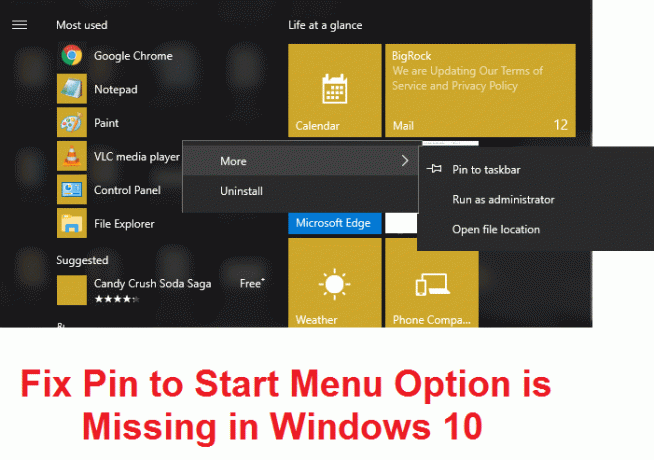
Dabar įsivaizduokite, kad kontekstiniame meniu nėra „Prisegti prie pradžios meniu“ ir „Atsegti iš pradžios meniu“ parinkčių. Ką darytumėte? Pirmiausia negalėsite prisegti arba atsegti failų, aplankų ar programų iš „Windows 10“ pradžios meniu. Trumpai tariant, negalėsite tinkinti meniu Pradėti, o tai erzina Windows 10 naudotojus.
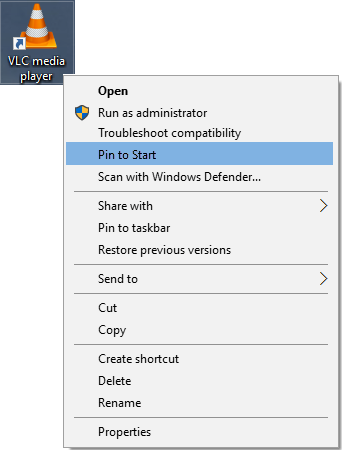
Na, atrodo, kad pagrindinė šios programos priežastis yra sugadinti registro įrašai arba kai kurioms trečiųjų šalių programoms pavyko pakeisti NoChangeStartMenu ir LockedStartLayout registro įrašų reikšmę. Aukščiau nurodytus nustatymus taip pat galima pakeisti naudojant grupės strategijos rengyklę, todėl turite patikrinti, iš kur buvo pakeisti nustatymai. Taigi, negaišdami laiko, pažiūrėkime, kaip iš tikrųjų išspręsti „Windows 10“ trūkstamą PIN prie pradžios meniu parinkties problemą, atlikdami toliau nurodytus veiksmus.
Turinys
- Trūksta „Windows 10“ meniu „Pradėti“ parinkties „Prisegti“ [ISPRĘSTA]
- 1 būdas: registro taisymas
- 2 būdas: pakeiskite nustatymus iš gpedit.msc
- 3 būdas: ištrinkite failus ir aplanką AutomaticDestinations
- 4 būdas: paleiskite SFC ir CHKDSK
- 5 būdas: paleiskite DISM įrankį
- 6 būdas: paleiskite „CCleaner“ ir „Malwarebytes“.
Trūksta „Windows 10“ meniu „Pradėti“ parinkties „Prisegti“ [ISPRĘSTA]
Būtinai sukurti atkūrimo tašką tik tuo atveju, jei kas nors negerai.
1 būdas: registro taisymas
1. Paspauskite „Windows“ klavišą + R, tada įveskite Užrašų knygelė ir paspauskite Enter.
2. Nukopijuokite šį tekstą ir įklijuokite jį į užrašų knygelės failą:
„Windows“ registro rengyklės versija 5.00 [HKEY_CLASSES_ROOT\Folder\shellex\ContextMenuHandlers\PintoStartScreen] @="{470C0EBD-5D73-4d58-9CED-E91E22E23282}" [HKEY_CLASSES_ROOT\exefile\shellex\ContextMenuHandlers\PintoStartScreen] @="{470C0EBD-5D73-4d58-9CED-E91E22E23282}" [HKEY_CURRENT_USER\SOFTWARE\Microsoft\Windows\CurrentVersion\Policies\Explorer] "NoChangeStartMenu"=- [HKEY_LOCAL_MACHINE\SOFTWARE\Microsoft\Windows\CurrentVersion\Policies\Explorer] "NoChangeStartMenu"=- [HKEY_CURRENT_USER\SOFTWARE\Policies\Microsoft\Windows\Explorer] "LockedStartLayout"=- [HKEY_LOCAL_MACHINE\SOFTWARE\Policies\Microsoft\Windows\Explorer] "LockedStartLayout" =-

3. Dabar spustelėkite Failas > Išsaugoti kaip iš užrašų knygelės meniu.
4. Pasirinkite „Visi failai“ iš išskleidžiamojo meniu Įrašyti kaip tipą.
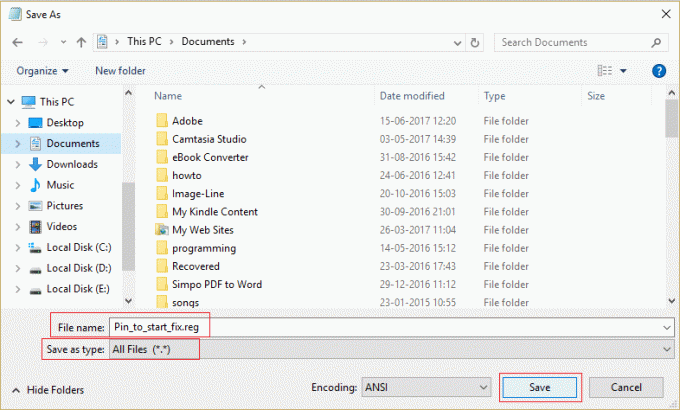
5. Pavadinkite failą kaip Pin_to_start_fix.reg (Plėtinys .reg yra labai svarbus) ir išsaugokite failą norimoje vietoje.
6.Dukart spustelėkite šiame faile ir spustelėkite Taip, kad tęstumėte.
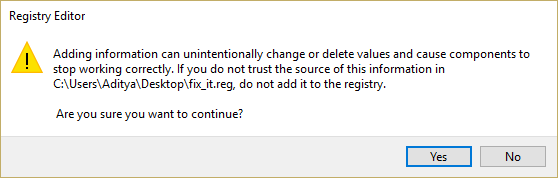
7. Iš naujo paleiskite kompiuterį, kad išsaugotumėte pakeitimus.
Tai turėtų „Windows 10“ trūksta parinkties „Pataisyti PIN prie pradžios meniu“. bet jei ne, pereikite prie kito metodo.
2 būdas: pakeiskite nustatymus iš gpedit.msc
Pastaba: Šis metodas neveiks Windows Home leidimo vartotojams.
1. Paspauskite „Windows“ klavišą + R, tada įveskite gpedit.msc ir paspauskite Enter, kad atidarytumėte grupės strategijos rengyklę.

2. Eikite į šį nustatymą dukart spustelėdami kiekvieną iš jų:
Vartotojo konfigūracija > Administravimo šablonai > Pradėti ir užduočių juosta

3.Rasti Pašalinkite prisegtų programų sąrašą iš meniu Pradėti ir Pašalinkite prisegtas programas iš užduočių juostos nustatymų sąraše.

4. Dukart spustelėkite kiekvieną iš jų ir įsitikinkite, kad nustatyti abu nustatymai Nesukonfigūruotas.
5.Jei anksčiau nurodytą nustatymą pakeitėte į Nekonfigūruota, spustelėkite Taikyti, tada OK.
6. Dar kartą suraskite Neleiskite vartotojams tinkinti savo pradžios ekrano ir Pradėti maketą nustatymus.
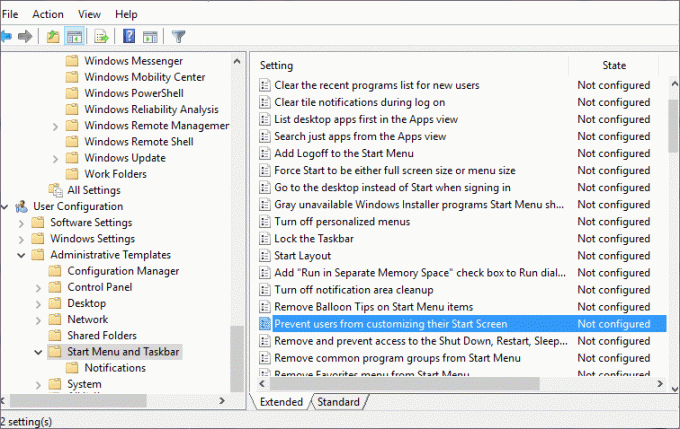
7. Dukart spustelėkite kiekvieną iš jų ir įsitikinkite, kad jie nustatyti Išjungta.
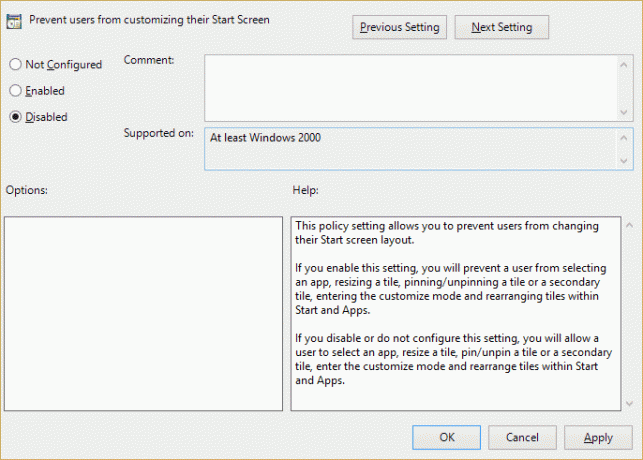
8. Spustelėkite Taikyti, tada spustelėkite Gerai.
9. Iš naujo paleiskite kompiuterį, kad išsaugotumėte pakeitimus.
3 būdas: ištrinkite failus ir aplanką AutomaticDestinations
1. Paspauskite „Windows“ klavišą + R, tada įveskite šiuos žodžius ir paspauskite „Enter“:
%appdata%\Microsoft\Windows\Recent\AutomaticDestinations
Pastaba: Taip pat galite naršyti į aukščiau nurodytą vietą, tik įsitikinkite, kad įgalinote paslėptų failų ir aplankų rodymą:
C:\Vartotojai\Jūsų_Vartotojo vardas\AppData\Roaming\Microsoft\Windows\Naujausi\Automatiniai tikslai
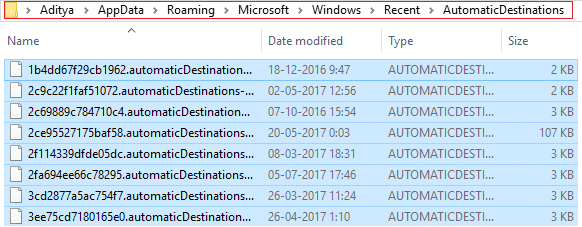
2. Ištrinkite visą aplanko AutomaticDestinations turinį.
2. Iš naujo paleiskite kompiuterį ir patikrinkite, ar problema Trūksta smeigtuko prie pradžios meniu parinkties išspręsta ar ne.
4 būdas: paleiskite SFC ir CHKDSK
1. Paspauskite Windows Key + X, tada spustelėkite Komandinė eilutė (administratorius).

2. Dabar į cmd įveskite šį tekstą ir paspauskite Enter:
Sfc /scannow. sfc /scannow /offbootdir=c:\ /offwindir=c:\windows (jei pirmiau nurodyta nepavyksta)

3. Vėl atidarykite Komandinė eilutė su administratoriaus teisėmis ir įveskite šią komandą ir paspauskite Enter:
chkdsk C: /f /r /x

Pastaba: Aukščiau pateiktoje komandoje C: yra diskas, kuriame norime paleisti tikrinimo diską, / f reiškia vėliavėlę, kuri chkdsk suteikia leidimą ištaisyti visas susijusias klaidas su disku, /r leidžia chkdsk ieškoti blogų sektorių ir atlikti atkūrimą, o /x nurodo tikrinimo diskui išmontuoti diską prieš pradedant procesas.
4. Jis paprašys suplanuoti nuskaitymą kitą kartą paleidžiant sistemą iš naujo, tipas Y ir paspauskite įvesti.
5. Palaukite, kol baigsis aukščiau nurodytas procesas, tada iš naujo paleiskite kompiuterį, kad išsaugotumėte pakeitimus.
5 būdas: paleiskite DISM įrankį
1. Paspauskite „Windows“ klavišą + X, tada pasirinkite Komandinė eilutė (administratorius).

2. Išbandykite šias komandas sin seka:
Dism /Prisijungęs /Cleanup-Image /StartComponentCleanup
Dism /Prisijungęs /Išvalymo vaizdas /Sveikatos atkūrimas

3. Jei aukščiau pateikta komanda neveikia, išbandykite toliau pateiktą:
Dism /Vaizdas: C:\offline /Cleanup-Image /RestoreHealth /Šaltinis: c:\test\mount\windows
Dism /Prisijungęs /Išvalymo vaizdas /RestoreHealth /Šaltinis: c:\test\mount\windows /LimitAccess
Pastaba: Pakeiskite C:\RepairSource\Windows į savo taisymo šaltinio vietą („Windows“ diegimo arba atkūrimo diską).
4. Iš naujo paleiskite kompiuterį, kad išsaugotumėte pakeitimus ir patikrintumėte, ar galite tai padaryti Trūksta „Windows 10“ parinkties „Pataisyti Pin to Start Menu“ arba ne.
6 būdas: paleiskite „CCleaner“ ir „Malwarebytes“.
1. Atsisiųskite ir įdiekite CCleaner & Malwarebytes.
2.Paleiskite „Malwarebytes“. ir leiskite nuskaityti jūsų sistemą, ar nėra kenksmingų failų.
3. Jei bus rasta kenkėjiškų programų, ji automatiškai jas pašalins.
4.Dabar bėk CCleaner ir skirtuke „Windows“ esančiame skiltyje „Valytojas“ siūlome pažymėti toliau nurodytus pasirinkimus, kuriuos reikia išvalyti:

5. Įsitikinę, kad yra pažymėti tinkami taškai, tiesiog spustelėkite Vykdykite švaresnį, ir leiskite CCleaner veikti savo keliu.
6. Norėdami toliau išvalyti sistemą, pasirinkite skirtuką Registras ir įsitikinkite, kad yra pažymėta:

7. Pasirinkite Scan for Issue ir leiskite CCleaner nuskaityti, tada spustelėkite Išspręskite pasirinktas problemas.
8. Kai CCleaner klausiaAr norite kopijuoti registro pakeitimus?“ pasirinkite Taip.
9. Baigę atsarginę kopiją, pasirinkite Pataisyti visas pasirinktas problemas.
10. Iš naujo paleiskite kompiuterį.
Rekomenduota jums:
- Ištaisykite „Windows“ naujinimo klaidą 0x80246002
- Kaip pataisyti automatinį paleidimą, kuris neveikia sistemoje „Windows 10“.
- Pataisykite besisukantį mėlyną apskritimą šalia pelės žymeklio
- Pataisykite darbalaukio piktogramas, pakeistas į plytelių peržiūros režimą
Tai tau pavyko „Windows 10“ trūksta parinkties „Pataisyti PIN prie pradžios meniu“. bet jei vis dar turite klausimų dėl šio vadovo, nedvejodami užduokite juos komentarų skiltyje.
![Trūksta „Windows 10“ meniu „Pradėti“ parinkties „Prisegti“ [ISPRĘSTA]](/uploads/acceptor/source/69/a2e9bb1969514e868d156e4f6e558a8d__1_.png)


